คุณสมบัติ iPhone ที่ซ่อนอยู่นี้เป็นวิธีที่ง่ายที่สุดในการจดบันทึกอย่างรวดเร็ว

เรียนรู้วิธีจดโน้ตด่วนบน iPhone เมื่อคุณต้องการบันทึกข้อความ ลิงก์ และรูปภาพอย่างรวดเร็วและง่ายดาย
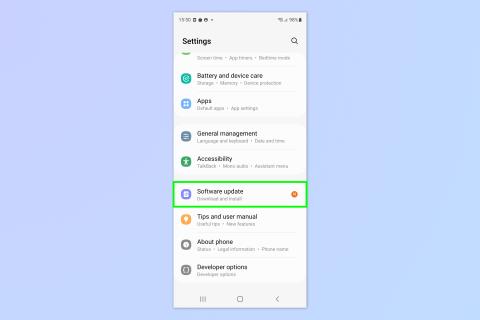
คุณจะต้องแน่ใจว่าคุณรู้วิธีอัปเดตสมาร์ทโฟน Samsung Galaxy หากคุณเป็นเจ้าของ ไม่ว่าคุณจะเป็นเจ้าของ Samsung Galaxy S23 Ultraรุ่นท็อปอย่างภาคภูมิ หรือ Galaxy Z-Flip 4สุดเจ๋งการอัปเดตอุปกรณ์ของคุณเป็นสิ่งสำคัญในการรักษาความปลอดภัยและประสิทธิภาพ จะไม่ยังคงเป็นโทรศัพท์ที่ดีที่สุด รุ่นหนึ่ง หากคุณไม่อัปเดตอย่างเต็มที่
เมื่อผู้ผลิตเผยแพร่การอัปเดตระบบปฏิบัติการของโทรศัพท์ การอัปเดตเหล่านั้นจะมีแพตช์ความปลอดภัยที่สำคัญเพื่อปกป้องคุณจากมัลแวร์ล่าสุดและที่เป็นอันตรายที่สุด นอกจากนี้ยังมีการเพิ่มประสิทธิภาพเพื่อให้แน่ใจว่าอุปกรณ์ของคุณทำงานได้ดีที่สุด โดยเฉพาะอย่างยิ่งเมื่อมันมีอายุมากขึ้น แน่นอน การอัปเดตระบบปฏิบัติการยังช่วยให้คุณเข้าถึงคุณสมบัติล่าสุดและดีที่สุดที่ Samsung มีให้
พร้อมที่จะเรียนรู้วิธีอัปเดตโทรศัพท์หรือแท็บเล็ต Samsung Galaxy แล้วหรือยัง สิ่งที่คุณต้องทำตอนนี้คืออ่านต่อ แล้วเราจะแสดงให้คุณเห็น
วิธีอัปเดตโทรศัพท์หรือแท็บเล็ต Samsung Galaxy
คู่มือนี้ครอบคลุมระบบปฏิบัติการ OneUI ของ Samsung หากคุณต้องการอัปเดตอุปกรณ์ Android ที่ไม่ใช่ของ Samsung เช่น Google Pixel โปรดอ่านคำแนะนำของเราเกี่ยวกับวิธีอัปเดต Androidแทน
1. ไปที่ การตั้งค่า > การอัปเดตซอฟต์แวร์
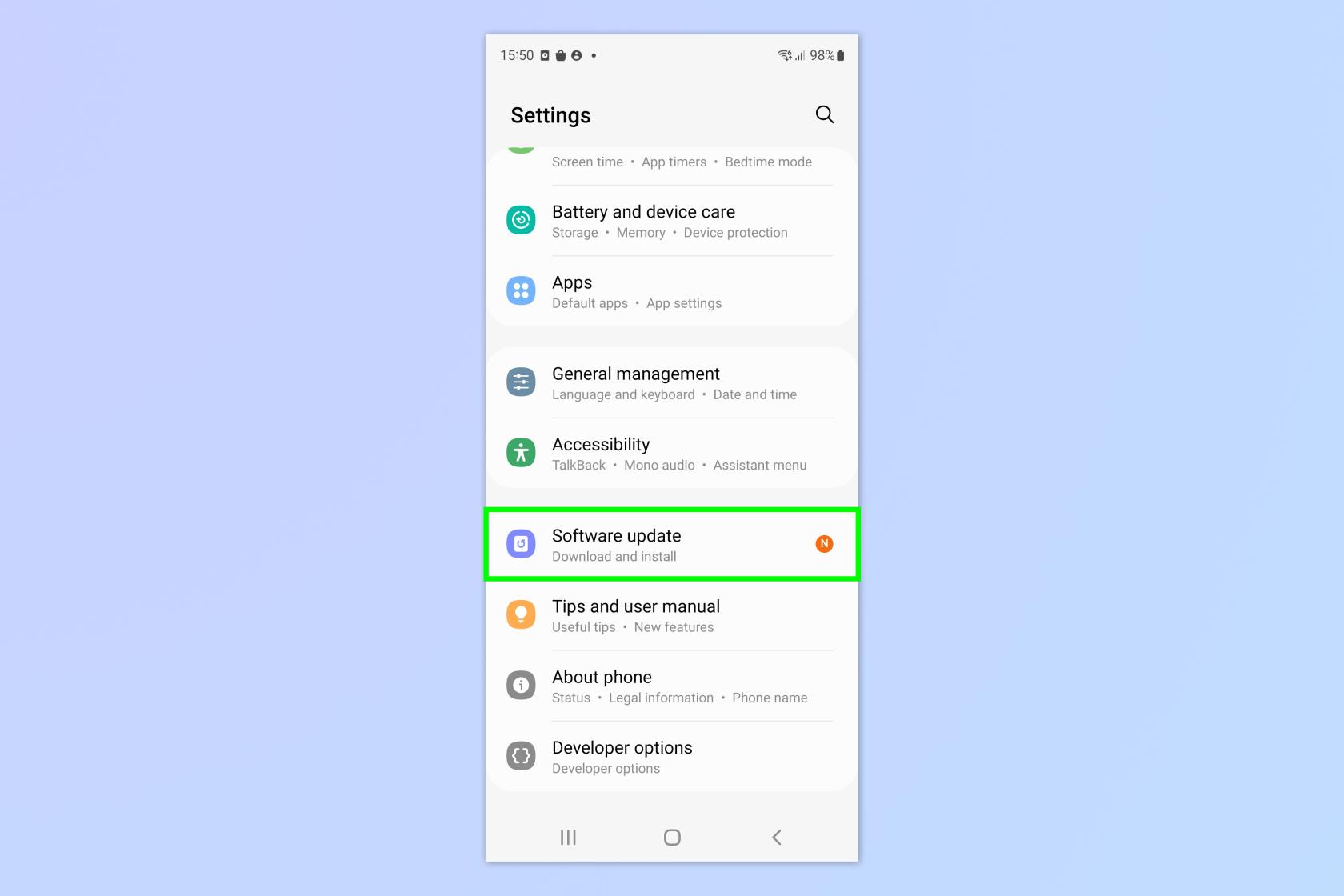
(ภาพ: © อนาคต)
เปิดแอปการตั้งค่าจากนั้นเลื่อนลงแล้วแตะอัปเดตซอฟต์แวร์
2. ตรวจสอบการอัปเดต
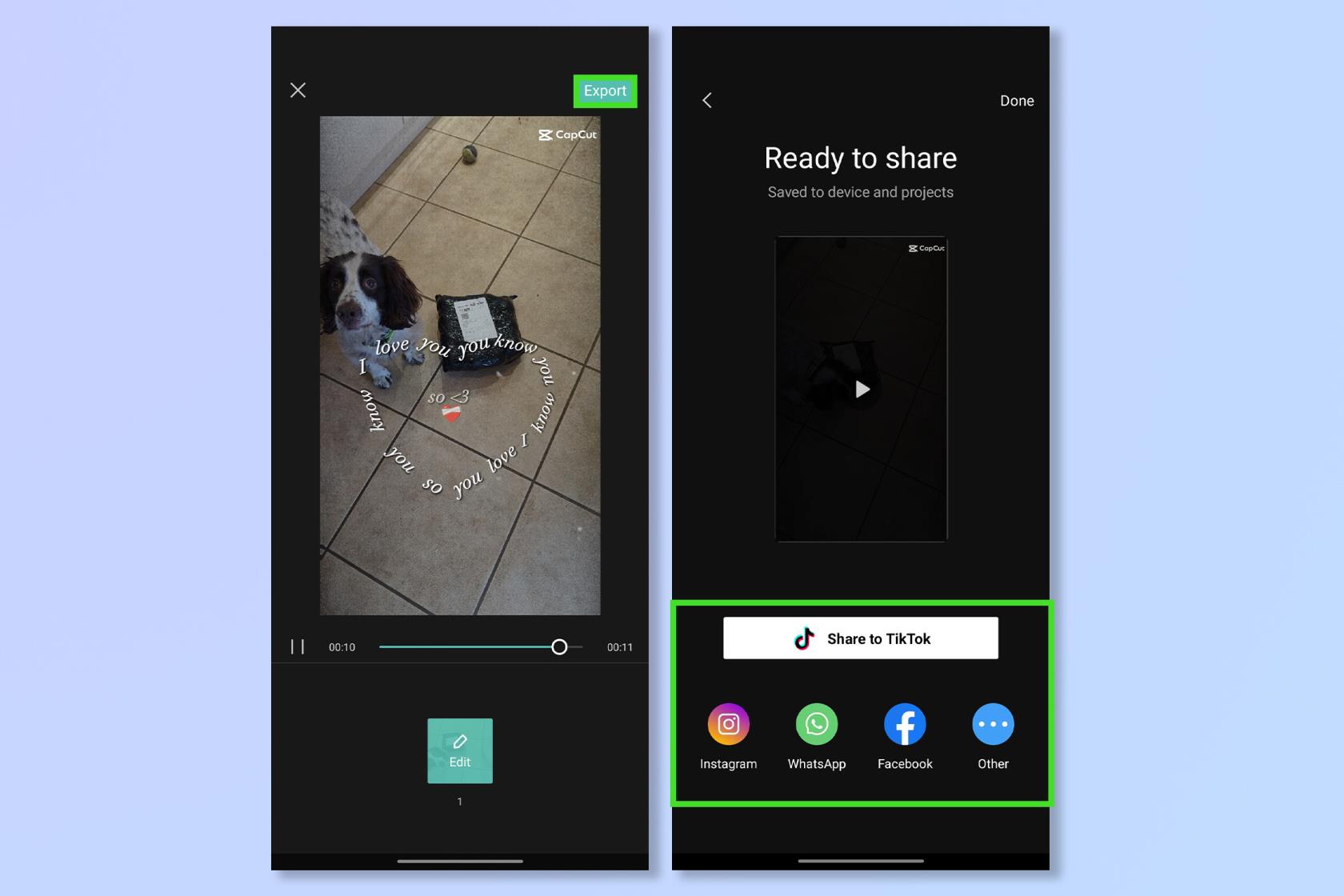
(ภาพ: © อนาคต)
แตะดาวน์โหลดและติดตั้งเพื่อตรวจสอบการอัปเดตใดๆ หากไม่มีการอัปเดต คุณจะเห็นหน้าจอที่แจ้งให้คุณทราบว่าซอฟต์แวร์ของคุณเป็นเวอร์ชันล่าสุดแล้ว
3. ติดตั้งการอัปเดต
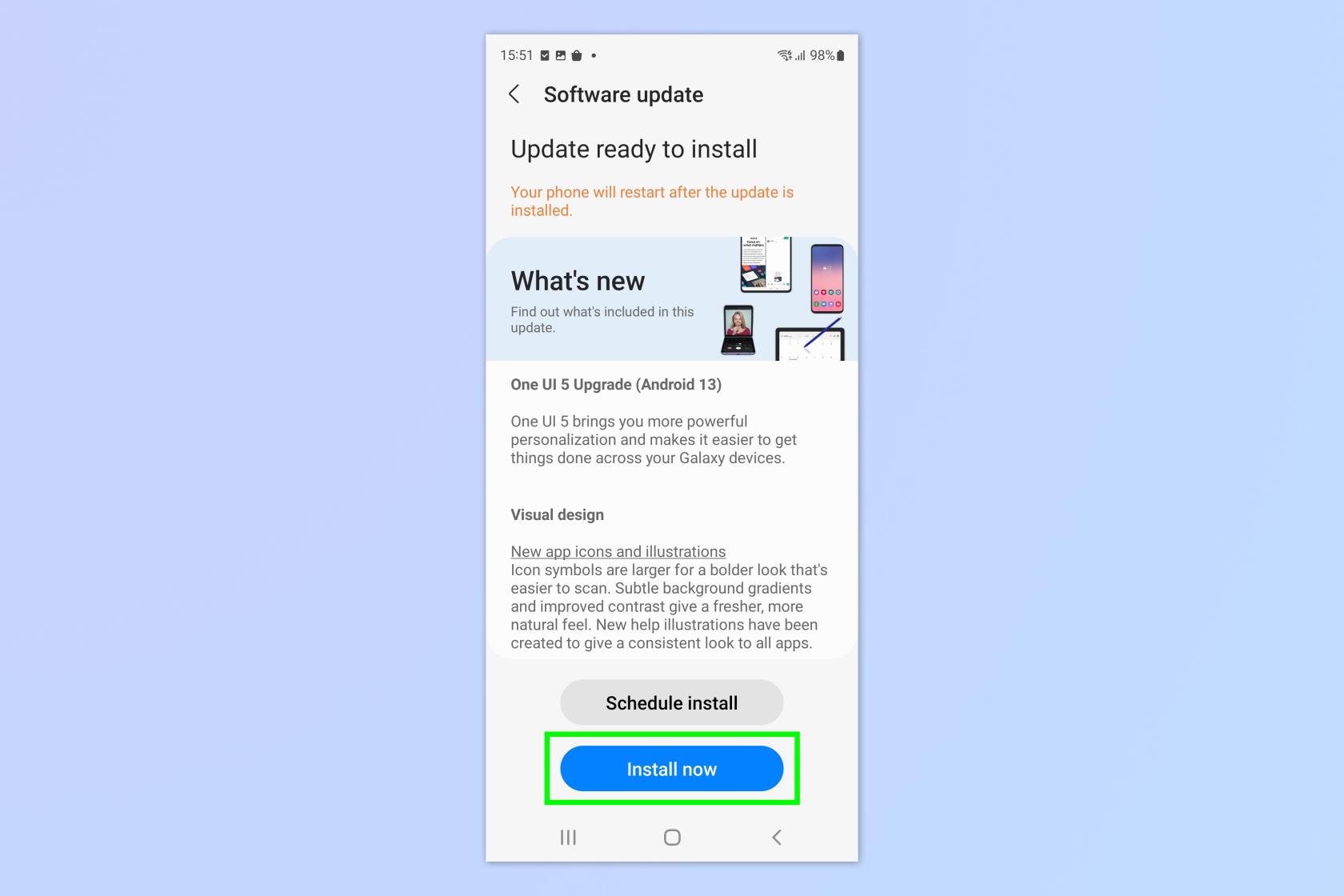
(ภาพ: © อนาคต)
หากมีการอัปเดตพร้อมติดตั้ง ให้แตะ ติดตั้งทันที
4. รอสักครู่
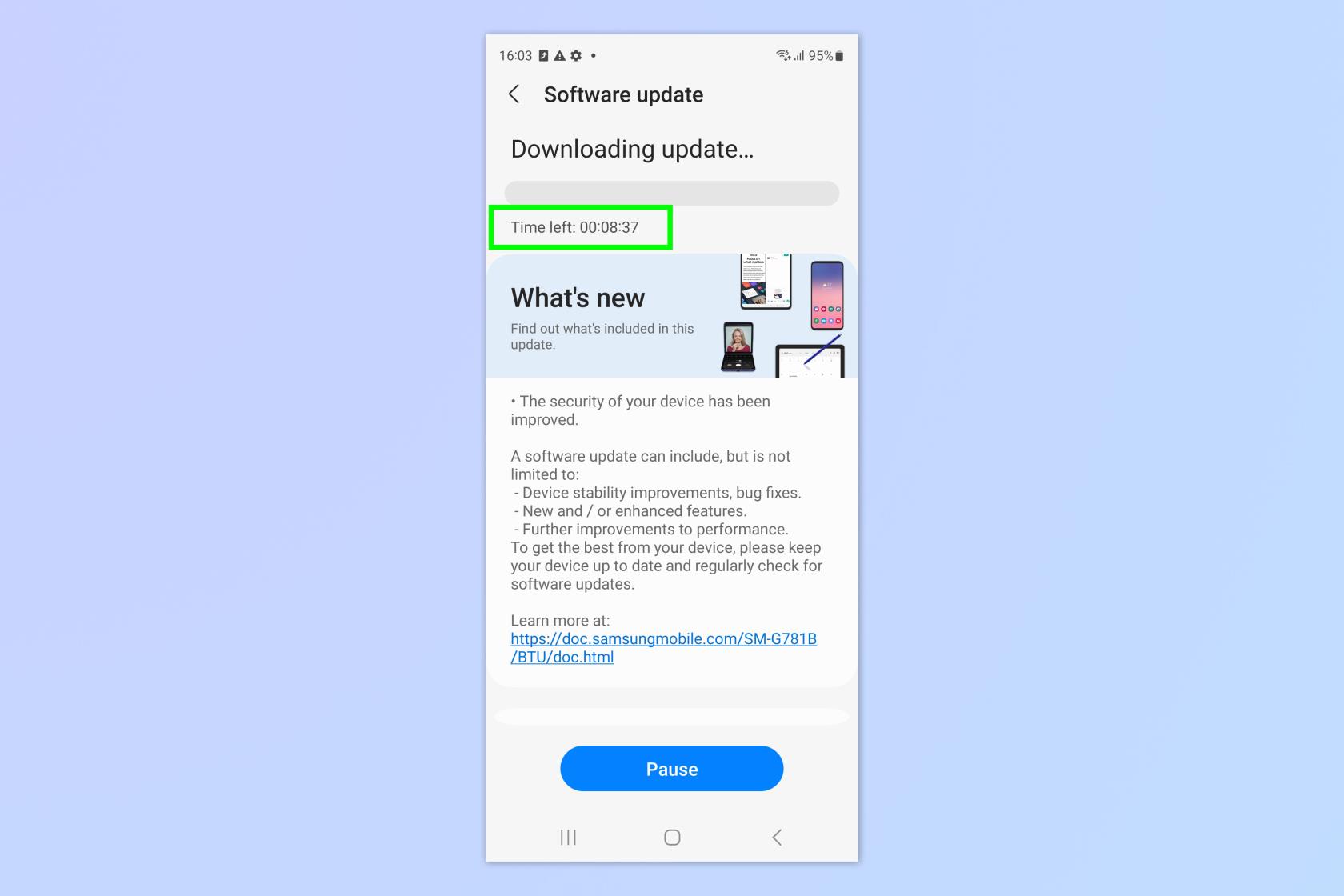
(ภาพ: © อนาคต)
รอในขณะที่โทรศัพท์ของคุณดาวน์โหลดและติดตั้งการอัปเดต การดำเนินการนี้อาจใช้เวลาสักครู่และอาจทำให้โทรศัพท์ของคุณปิดและรีสตาร์ทหลายครั้ง เมื่อเปิดใช้งานอีกครั้ง ให้ป้อนรหัสผ่านสำหรับเข้าสู่ระบบ แล้วคุณก็พร้อม
ตอนนี้คุณรู้วิธีอัปเดตโทรศัพท์ Samsung Galaxy ของคุณแล้ว หากคุณต้องการอ่านบทช่วยสอนของ Samsung เพิ่มเติม อย่าลืมอ่านคำแนะนำของเราเกี่ยวกับวิธีใช้ Samsung Multi Controlและวิธีรีมาสเตอร์รูปภาพบนอุปกรณ์ Samsung Galaxy เรายังมีคำแนะนำเกี่ยวกับคุณสมบัติที่ซ่อนอยู่ของ Samsung Galaxyที่ทุกคนจำเป็นต้องรู้
เพิ่มเติมจากคำแนะนำของเรา
เรียนรู้วิธีจดโน้ตด่วนบน iPhone เมื่อคุณต้องการบันทึกข้อความ ลิงก์ และรูปภาพอย่างรวดเร็วและง่ายดาย
หากคุณรู้สึกใจร้อน การเรียนรู้วิธีเปิดใช้งานการอัปเดต macOS beta จะช่วยให้คุณได้รับระบบปฏิบัติการ Mac เวอร์ชันล่าสุดก่อน
ใช้เวลาไม่นานในการเปิดใช้งานโหมดการแสดงผลแนวนอนตลอดเวลาบนโทรศัพท์ Samsung ทำให้คุณมีอินเทอร์เฟซแบบสแตนด์บายสำหรับ iOS 17
หากคุณกำลังจะไปเที่ยวพักผ่อนหรือท่องเที่ยวในฤดูร้อนนี้ นี่คือคุณสมบัติที่คุณควรใช้
ไม่เคยได้รับอาหารเป็นพิษอีกต่อไปโดยใช้ทางลัดการแปลงเวลาไมโครเวฟนี้
การตั้งค่าโปรไฟล์ Safari ใน iOS 17 ช่วยให้คุณจัดเรียงแท็บและหน้าโปรดได้ง่ายขึ้น ดังนั้นการตั้งค่าจึงคุ้มค่า คู่มือนี้จะแสดงให้คุณเห็นว่า
ต่อไปนี้คือวิธีซ่อนสถานะออนไลน์ของคุณบน WhatsApp หากคุณไม่กระตือรือร้นที่จะให้คนอื่นรู้ว่าคุณกำลังใช้งานอยู่
เรียนรู้วิธีอัปเดต iPhone ของคุณเป็น iOS 16 เพื่อใช้คุณสมบัติล่าสุดและดีที่สุดทั้งหมด ในขณะที่ทำให้มั่นใจว่า iPhone ของคุณปลอดภัยและปรับให้เหมาะสมที่สุดเท่าที่จะทำได้
iPhone ของคุณมีการแก้ไขเลนส์ในตัวซึ่งสามารถลบความผิดเพี้ยนทางแสงออกจากภาพได้ นี่คือวิธีที่คุณเปิดใช้งาน
นี่คือวิธีเปิดใช้งานระดับกล้องของ iPhone ซึ่งมาพร้อมกับ iOS 17








